觸控面板上顯示的畫面
ScanSnap 觸控面板上顯示的畫面,將是開始掃描的主畫面,或是檢查或修改 ScanSnap 設定的 [設定] 畫面。
本節說明以下畫面:
行動裝置連線時的主畫面
在 ScanSnap Home 的掃描畫面上輕觸 ![]() 時,將會顯示以下畫面。
時,將會顯示以下畫面。
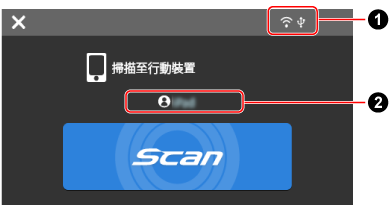

-
將 ScanSnap 和行動裝置的連線中斷。
- 連接狀態

顯示 ScanSnap 的連接狀態。


-
以三個等級顯示無線網路基地台與 ScanSnap 之間的訊號狀態。
在以下情形中,會出現
 。
。搜尋無線網路基地台
未指定無線網路基地台
無訊號
以四個等級顯示無線網路基地台與 ScanSnap 之間的訊號狀態。
ScanSnap 正在搜尋無線網路基地台或未連接無線網路基地台時,會出現
 。
。 

已透過 USB 纜線連接 ScanSnap 和電腦時會出現。


當 ScanSnap 的 Wi-Fi 連線模式設為直接連接模式而未使用無線網路基地台,即透過 Wi-Fi 連接 ScanSnap 和電腦時出現。
若身處無法與無線網路基地台建立連線的環境,ScanSnap 及電腦或行動裝置可透過 Wi-Fi 直接連線。
- 終端機名稱

顯示連線至 ScanSnap 的行動裝置之名稱。
- [Scan] 按鈕
開始掃描。
[Scan] 按鈕上顯示
 時,掃描不會開始。依照按下
時,掃描不會開始。依照按下  時所顯示的訊息指示來解決問題。
時所顯示的訊息指示來解決問題。
連結雲端服務時的主畫面
在 ScanSnap Home 的掃描畫面上輕觸 ![]() 時,將會顯示以下畫面。
時,將會顯示以下畫面。
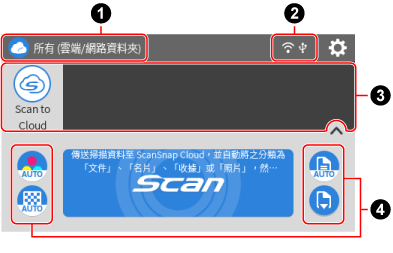
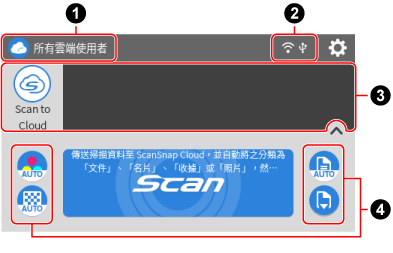
- 使用者圖示/使用者名稱

-
若顯示使用者圖示/使用者名稱,按下使用者圖示以顯示 [選擇使用者] 畫面,並選擇 [所有 (雲端/網路資料夾)]。
若顯示使用者圖示/使用者名稱,按下使用者圖示以顯示 [選擇使用者] 畫面,並選擇 [所有雲端使用者]。
- 連接狀態

顯示 ScanSnap 的連接狀態。


-
以三個等級顯示無線網路基地台與 ScanSnap 之間的訊號狀態。
在以下情形中,會出現
 。
。搜尋無線網路基地台
未指定無線網路基地台
無訊號
以四個等級顯示無線網路基地台與 ScanSnap 之間的訊號狀態。
ScanSnap 正在搜尋無線網路基地台或未連接無線網路基地台時,會出現
 。
。 

已透過 USB 纜線連接 ScanSnap 和電腦時會出現。


當 ScanSnap 的 Wi-Fi 連線模式設為直接連接模式而未使用無線網路基地台,即透過 Wi-Fi 連接 ScanSnap 和電腦時出現。
若身處無法與無線網路基地台建立連線的環境,ScanSnap 及電腦或行動裝置可透過 Wi-Fi 直接連線。

出現 [設定] 畫面。可指定 ScanSnap 的設定。
有維護通知時,
 上會出現
上會出現  。
。- 個人設定清單

顯示個人設定。從此清單選擇要使用的個人設定。
可顯示最多 30 個個人設定。
在個人設定清單上水平移動手指以捲動個人設定。捲動個人設定時,個人設定清單下會出現捲軸。
按下所選個人設定,在 [Scan] 按鈕上顯示以下資訊:
個人設定的說明
建立個人設定的使用者名稱
在觸控面板上顯示 [設定] 畫面後可顯示的 [掃描器設定] 畫面中,將 [顯示設定檔] 設為 [所有使用者] 時,將顯示以上資訊。
提示個人設定清單中顯示的個人設定,可在只有正在使用 ScanSnap 的電腦所建立的個人設定,以及先前連接過 ScanSnap 的所有電腦所建立的個人設定之間切換。
個人設定清單中的個人設定顯示設定可從觸控面板來切換。在觸控面板上的 [設定] 畫面中,按下 [掃描器設定] 以顯示 [掃描器設定] 畫面,然後變更 [顯示設定檔] 的設定。
 /
/ 
切換個人設定清單的顯示方式。
在個人設定清單中顯示所選個人設定的個人設定名稱。
按下顯示的個人設定名稱,將顯示以下資訊:
個人設定的說明
建立個人設定的使用者名稱
在觸控面板上顯示 [設定] 畫面後可顯示的 [掃描器設定] 畫面中,將 [顯示設定檔] 設為 [所有使用者] 時,將顯示以上資訊。
- 顯示和修改掃描設定的部分

-
顯示所選個人設定的掃描設定。按下各圖示,顯示可暫時變更掃描設定的掃描設定畫面。掃描文件後,掃描設定將回復成變更前的設定。
若您要永遠以相同設定來掃描檔案,請變更 ScanSnap Home 中的掃描設定。
您可在觸控面板上變更以下掃描設定。
提示您連線的雲端服務所不支援的設定項目將不會顯示。
- 色彩模式彩色模式設定
-
選擇掃描影像的色彩模式。
如果您選擇指定為自動檢測文件類型的個人設定,則會顯示
 ,並且無法在觸控面板上變更設定。
,並且無法在觸控面板上變更設定。圖示
參數
說明


自動
自動檢測各文件的色彩並以彩色、灰階或黑白模式掃描。


彩色
一律將掃描影像儲存成彩色。


灰階
一律將掃描影像儲存成灰色。


黑白
一律將掃描影像儲存成黑白。
適合掃描內容只含文字的黑白文件。
- 掃描面掃描面設定
-
選擇文件的掃描面。
如果您選擇指定為自動檢測文件類型的個人設定,則會顯示
 ,並且無法在觸控面板上變更設定。
,並且無法在觸控面板上變更設定。圖示
參數
說明


雙面
掃描文件的兩面。


單面
只掃描文件的其中一面。
- 畫質畫質設定
-
您可以在按下
 時出現的 [目前的掃描設定] 畫面上變更此設定。
時出現的 [目前的掃描設定] 畫面上變更此設定。選擇掃描影像的畫質層級 (解析度)。
如果您選擇指定為自動檢測文件類型的個人設定,則會顯示
 ,並且無法在觸控面板上變更設定。
,並且無法在觸控面板上變更設定。掃描速度將依畫質而不同。
圖示
參數
說明


自動
根據文件的紙張大小,以合適的解析度掃描文件。
畫質依文件短邊長度而定。
短邊長於 115 mm 時:精細
短邊為 115 mm 以內時:最佳


普通
[色彩模式] 設為 [彩色] 或 [灰階] 時,將以 150 dpi 的解析度執行掃描;設為黑白時,將以 300 dpi 執行掃描。
[彩色模式設定] 設為 [彩色] 或 [灰階] 時,將以 150 dpi 的解析度執行掃描;設為黑白時,將以 300 dpi 執行掃描。


精細
[色彩模式] 設為 [彩色] 或 [灰階] 時,將以 200 dpi 的解析度執行掃描;設為黑白時,將以 400 dpi 執行掃描。
[彩色模式設定] 設定為 [彩色] 或 [灰階] 時,以 200 dpi 解析度執行掃描,設定為黑白時,以 400 dpi 執行掃描。


最佳
[色彩模式] 設為 [彩色] 或 [灰階] 時,將以 300 dpi 的解析度執行掃描;設為黑白時,將以 600 dpi 執行掃描。
[彩色模式設定] 設定為 [彩色] 或 [灰階] 時,以 300 dpi 解析度執行掃描,設定為黑白時,以 600 dpi 執行掃描。
- 送紙模式設定
-
選擇掃描文件的進紙方法。
圖示
參數
說明

一般掃描
已掃描 ScanSnap 中載入的所有文件時,掃描自動結束。


繼續掃描
繼續掃描文件,直到按下 [完成] 按鈕。
您可以一次掃描大量文件。
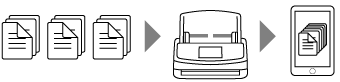

手動掃描
自動掃描 ScanSnap 中一次載入一張的文件,直到按下 [完成] 按鈕。
使用 [手動掃描] 掃描有重疊區域的文件、長頁文件或厚文件,例如以下文件:
對摺文件
信封
貼有便利貼的文件
轉印紙等多層的文件
長型發票等長頁文件
塑膠卡片
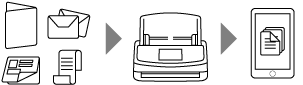
提示-
為 ScanSnap Home 中雲端設定畫面內的每一文件類型而顯示目的地雲端服務時,會顯示下列圖示。即使在掃描設定中變更色彩模式、掃描面或畫質,這些圖示也不會變更。
 (彩色模式設定)
(彩色模式設定) (掃描面設定)
(掃描面設定) (畫質設定)
(畫質設定)
為 ScanSnap Home 中雲端設定畫面內的每一文件類型而顯示目的地雲端服務時,[各個文件類型的設定] 按鈕會顯示於掃描設定畫面中。若要變更各個文件類型的掃描設定,按下 [各個文件類型的設定] 按鈕,選擇一個出現的文件類型標籤並變更其設定。
- [Scan] 按鈕
開始掃描。
[Scan] 按鈕上顯示
 時,掃描不會開始。依照按下
時,掃描不會開始。依照按下  時所顯示的訊息指示來解決問題。
時所顯示的訊息指示來解決問題。
主畫面
在主視窗中,可執行以下操作:
選擇在掃描文件時要使用的個人設定
暫時變更個人設定的掃描設定
切換使用 ScanSnap 的使用者和連線至 ScanSnap 的行動裝置
檢查 ScanSnap 連線狀態
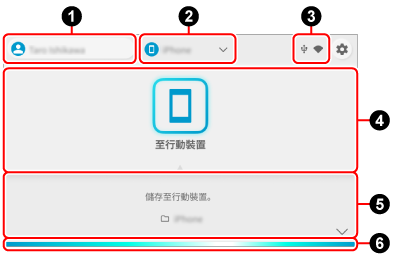
- 使用者名稱

-
顯示連線至 ScanSnap 的行動裝置之使用者名稱。
按下使用者名稱,將會顯示 [選擇使用者] 畫面。
- [選擇使用者] 畫面
-
在 [選擇使用者] 畫面中,清單將顯示已連線至 ScanSnap 的行動裝置的使用者名稱。選擇清單中的使用者名稱將會切換連線至 ScanSnap 的行動裝置。
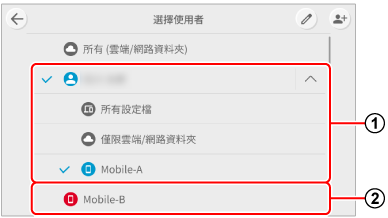
在 [選擇使用者] 畫面上出現的行動裝置使用者名稱,將如下依據行動裝置是否已登入 ScanSnap 帳號而異。
關於可使用 ScanSnap 帳號的地區,請參閱 此處。
當行動裝置登入 ScanSnap 帳號時

ScanSnap 帳號名稱
若多部行動裝置登入相同 ScanSnap 帳號,裝置名稱將顯示在帳號名稱之下。
當行動裝置未登入 ScanSnap 帳號時

行動裝置名稱

-
[選擇使用者] 畫面切換至編輯模式。
使用者名稱可被排序或刪除。

-
顯示 [裝置連線指南] 畫面。
將顯示要將 ScanSnap 連線至行動裝置時所需的資訊。
- 裝置名稱

-
如果
 中顯示的使用者名稱是 ScanSnap 帳號名稱,將會顯示所連線行動裝置的裝置名稱。
中顯示的使用者名稱是 ScanSnap 帳號名稱,將會顯示所連線行動裝置的裝置名稱。如果 ScanSnap 已連線至登入相同 ScanSnap 帳號的多部行動裝置,在按下裝置名稱時出現的畫面中,您可以在行動裝置之間切換,並選取您要用來連線至 ScanSnap 的裝置。
- 連接狀態

顯示 ScanSnap 的連接狀態。

當 ScanSnap 可以使用 ScanSnap Go 連線至行動裝置時會出現。


-
以三個等級顯示無線網路基地台與 ScanSnap 之間的訊號狀態。
在以下情形中,會出現
 。
。搜尋無線網路基地台
未指定無線網路基地台
無訊號
以四個等級顯示無線網路基地台與 ScanSnap 之間的訊號狀態。
ScanSnap 正在搜尋無線網路基地台或未連接無線網路基地台時,會出現
 。
。 

已透過 USB 纜線連接 ScanSnap 和電腦時會出現。


當 ScanSnap 的 Wi-Fi 連線模式設為直接連接模式而未使用無線網路基地台,即透過 Wi-Fi 連接 ScanSnap 和電腦時出現。
若身處無法與無線網路基地台建立連線的環境,ScanSnap 及電腦或行動裝置可透過 Wi-Fi 直接連線。

-
出現 [設定] 畫面。可指定 ScanSnap 的設定。
有維護通知時,
 上會出現
上會出現  。
。 - 個人設定清單

-
將顯示您以 ScanSnap 掃描文件時所用的個人設定。
您可以使用個人設定清單來執行下列操作:
選擇個人設定
按下您要使用的個人設定圖示,以選取該個人設定。
排序個人設定
按住要變更其順序的個人設定圖示,直到主畫面變成 [排序] 畫面,然後將其拖曳。
操作完成時,按下 [完成] 按鈕。
如果在觸控面板的 [掃瞄機設定] 螢幕上將 [隱私模式] 設定為 [啟用],則無法對設定檔進行排序。
- 個人設定資訊

-
將在個人設定清單中顯示所選個人設定的資訊。
按下畫面底部的
 /
/ 或上下滑動畫面底部,以切換個人設定資訊的顯示模式。
或上下滑動畫面底部,以切換個人設定資訊的顯示模式。- 個人設定說明/儲存目的地資訊
-
顯示在個人設定清單中所選個人設定的資訊,以及掃描影像的儲存目的地。
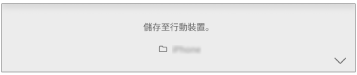
- 掃描設定
-
將顯示個人設定的掃描設定。
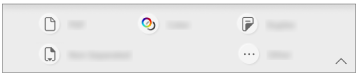
您可以在按下掃描設定圖示時出現的畫面上變更掃描設定。
在觸控面板上變更的掃描設定,在掃描文件後會重設為原始設定。
若您要永遠以相同設定來掃描檔案,請變更 ScanSnap Home 中的掃描設定。
您可在觸控面板上變更以下掃描設定。
提示如果選擇使用 ScanSnap Cloud 的個人設定,則不會顯示與您建立連結的雲端服務所不支援的設定項目。
根據設定項的組合,不支援的設定項目不會顯示。
例如,如果在 ScanSnap Home 掃描設定中設定下列選項之一, [B& W] 因為不支援,所以不會出現在 [色彩模式] 下方。
[檔案格式] 設定為 [JPEG]
[檔案命名規則] 設定為 [自動命名檔案]
[提取名片資訊] 設定為開啟(當文件類型為 「名片 」時)
- 檔案格式
-
選擇掃描影像的檔案格式。
如果您選擇指定為自動檢測文件類型的個人設定,則會顯示
 ,並且無法在觸控面板上變更設定。
,並且無法在觸控面板上變更設定。圖示
參數
說明

PDF
將掃描影像以 PDF 格式 (*.pdf) 儲存。
掃描影像的頁面結構因文件類型而異。
對於「文件」或「照片」
掃描的所有文件影像儲存成單一影像。
對於「名片」或「收據」
掃描的各個文件影像儲存成單一影像。

PDF (每頁建立)
將掃描影像以 PDF 格式 (*.pdf) 儲存。
將已分割的掃描影像儲存到每一頁上的個別檔案。

JPEG
將掃描影像以 JPEG 格式 (*.jpg) 儲存。
- 色彩模式彩色模式設定
-
選擇掃描影像的色彩模式。
如果您選擇指定為自動檢測文件類型的個人設定,則會顯示
 ,並且無法在觸控面板上變更設定。
,並且無法在觸控面板上變更設定。圖示
參數
說明


自動
自動檢測各文件的色彩並以彩色、灰階或黑白模式掃描。


彩色
一律將掃描影像儲存成彩色。


灰階
一律將掃描影像儲存成灰色。


黑白
一律將掃描影像儲存成黑白。
適合掃描內容只含文字的黑白文件。
- 掃描面掃描面設定
-
選擇文件的掃描面。
如果您選擇指定為自動檢測文件類型的個人設定,則會顯示
 ,並且無法在觸控面板上變更設定。
,並且無法在觸控面板上變更設定。圖示
參數
說明


雙面
掃描文件的兩面。


單面
只掃描文件的其中一面。
- 畫質畫質設定
-
您可以在按下
 時出現的 [目前的掃描設定] 畫面上變更此設定。
時出現的 [目前的掃描設定] 畫面上變更此設定。選擇掃描影像的畫質層級 (解析度)。
如果您選擇指定為自動檢測文件類型的個人設定,則會顯示
 ,並且無法在觸控面板上變更設定。
,並且無法在觸控面板上變更設定。掃描速度將依畫質而不同。
圖示
參數
說明


自動
根據文件的紙張大小,以合適的解析度掃描文件。
畫質依文件短邊長度而定。
短邊長於 115 mm 時:精細
短邊為 115 mm 以內時:最佳


普通
[色彩模式] 設為 [彩色] 或 [灰階] 時,將以 150 dpi 的解析度執行掃描;設為黑白時,將以 300 dpi 執行掃描。
[彩色模式設定] 設為 [彩色] 或 [灰階] 時,將以 150 dpi 的解析度執行掃描;設為黑白時,將以 300 dpi 執行掃描。


精細
[色彩模式] 設為 [彩色] 或 [灰階] 時,將以 200 dpi 的解析度執行掃描;設為黑白時,將以 400 dpi 執行掃描。
[彩色模式設定] 設定為 [彩色] 或 [灰階] 時,以 200 dpi 解析度執行掃描,設定為黑白時,以 400 dpi 執行掃描。


最佳
[色彩模式] 設為 [彩色] 或 [灰階] 時,將以 300 dpi 的解析度執行掃描;設為黑白時,將以 600 dpi 執行掃描。
[彩色模式設定] 設定為 [彩色] 或 [灰階] 時,以 300 dpi 解析度執行掃描,設定為黑白時,以 600 dpi 執行掃描。
- 進紙
-
選擇掃描文件的進紙方法。
圖示
參數
說明

一般掃描
已掃描 ScanSnap 中載入的所有文件時,掃描自動結束。


繼續掃描
繼續掃描文件,直到按下 [完成] 按鈕。
您可以一次掃描大量文件。
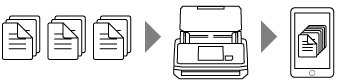

手動掃描
自動掃描 ScanSnap 中一次載入一張的文件,直到按下 [完成] 按鈕。
可以掃描下列多層或較厚的文件。
對摺文件
信封
貼有便利貼的文件
轉印紙等多層的文件
塑膠卡片
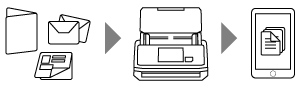

手動掃描 (合併正反面)
自動掃描 ScanSnap 中一次載入一張的文件,直到按下 [完成] 按鈕。
當掃描的文件大小大於 A4/Letter,且對摺並符合下列條件時,文件兩面的影像會合併成單一影像。
紙張大小
A3 大小
B4 大小
Double Letter 尺寸
折疊文件的折疊線上有文字、圖表或表格。

當在 ScanSnap Home 掃描設定中選擇以下設定的個人設定時,將顯示此項。
選擇雲端服務作為掃描影像的儲存目的地
[紙張大小] 設定為 [自動]
- 掃描列

-
指示 ScanSnap 的狀態。
亮藍色
如果按下 [Scan] 按鈕,ScanSnap 即會啟動。如果您載入下一個要掃描的文件,掃描會自動開始
亮橘色
錯誤
熄滅
無法使用所選個人設定進行掃描
[設定] 畫面
[設定] 畫面是可檢查 ScanSnap、Wi-Fi 和維護資訊並指定設定的畫面。


回到主畫面。
- 維護


顯示 [維護] 畫面。
在 [維護] 畫面中可執行以下操作。
-
指定當掃描器檢測到玻璃上的灰塵造成掃描影像出現直線時以灰塵檢測功能通知您的設定
但是,灰塵檢測並不能檢測到所有灰塵。如果掃描影像上出現直線,無論灰塵檢測是否通知您,請清潔 ScanSnap 內部的玻璃。
指定當掃描器檢測到玻璃上的灰塵造成掃描影像出現直線時通知您的設定
檢查更換耗材的時機
開始清潔送紙輪和出紙輪的操作
更新韌體至更新版本
在以下情形中,[維護] 圖示上會出現
 。
。在以下情形中,
 上會出現
上會出現  。
。在以下情形中,
 上會出現
上會出現  。
。檢測到玻璃上有灰塵時
掃描頁數超過更換週期時
有更新的韌體版本時
-
- 掃描器設定

顯示 [掃描器設定] 畫面。
在 [掃描器設定] 畫面中可執行以下操作。
檢查 ScanSnap、Wi-Fi 或網路的資訊
設定以下項目
ScanSnap 名稱
是否顯示儲存掃描影像至雲端服務的結果
啟動模式
自動關閉電源
觸控面板的濃度
隱私模式
個人設定的顯示方式
觸控面板的顯示語言
USB 操作
初始化在 ScanSnap 上儲存的設定檔
重設 ScanSnap 設定
有關將會重設的 ScanSnap 設定和重設步驟的詳細資訊,請參閱重設 ScanSnap 設定 。
- 無線設定

顯示 [無線設定] 畫面。
在 [無線設定] 畫面中可執行以下操作。
顯示 [Wi-Fi 設定] 畫面。
在 [Wi-Fi 設定] 畫面中可執行以下操作。
切換將 ScanSnap 連線至電腦或行動裝置的 Wi-Fi 連線模式
修改各連線模式的設定
檢查 Wi-Fi 連線狀態及訊號強度等資訊
設定是否啟用 ScanSnap Go
修改使用網路資料夾的設定
ScanSnap Home for Windows/Mac 可提供直接從 ScanSnap 儲存掃描影像到網路資料夾的功能。
重設 ScanSnap 的 Wi-Fi 設定
若網路上有與 ScanSnap 相同 IP 位址的裝置,[無線設定] 圖示上將會顯示
 。
。網路上有與 ScanSnap 相同 IP 位址的裝置時,
 上將顯示
上將顯示  。
。- 裝置連線指南

-
顯示 [裝置連線指南] 畫面。
將顯示要將 ScanSnap 連線至行動裝置時所需的資訊。
將顯示 [連線裝置] 畫面。
將顯示要將掃描器連線至新的行動裝置時所需的下列資訊。
顯示資訊依據 ScanSnap 的連線方法而異。
掃描器名稱
IP 位址
網路名稱 (SSID)
安全性金鑰
- 說明


顯示 [說明] 畫面。
顯示以下資訊。
ScanSnap 使用手冊的參考網頁
如何使用 ScanSnap 掃描文件
顯示 [說明] 畫面。
顯示 ScanSnap 使用手冊的參考資料頁面。